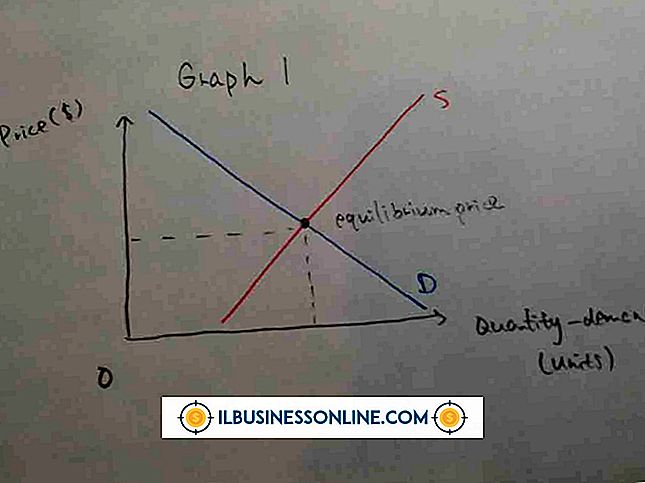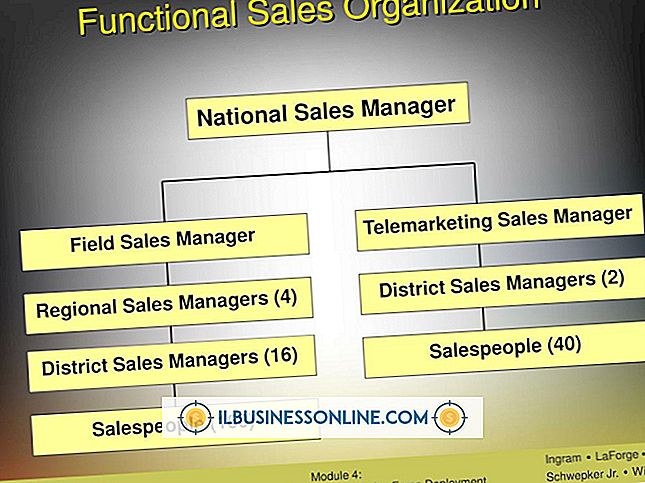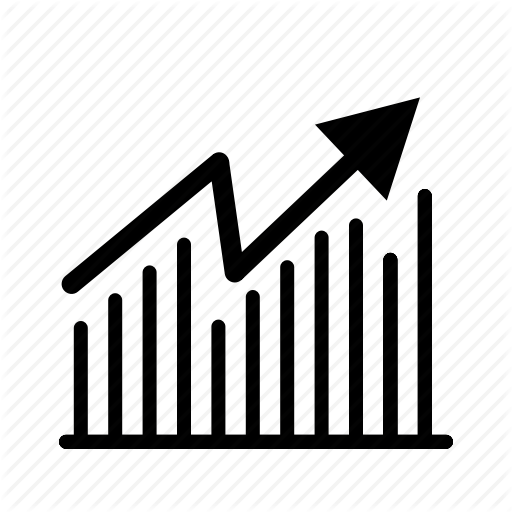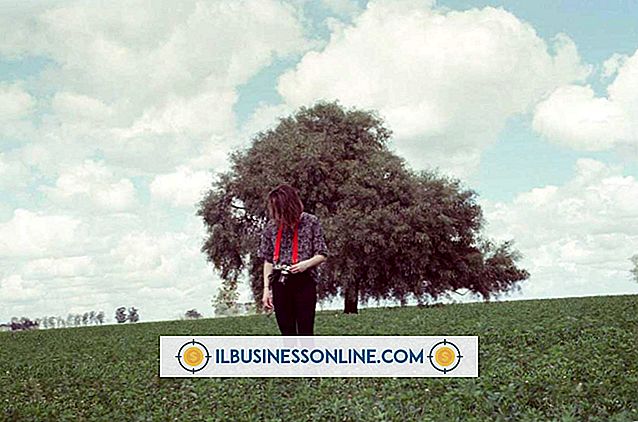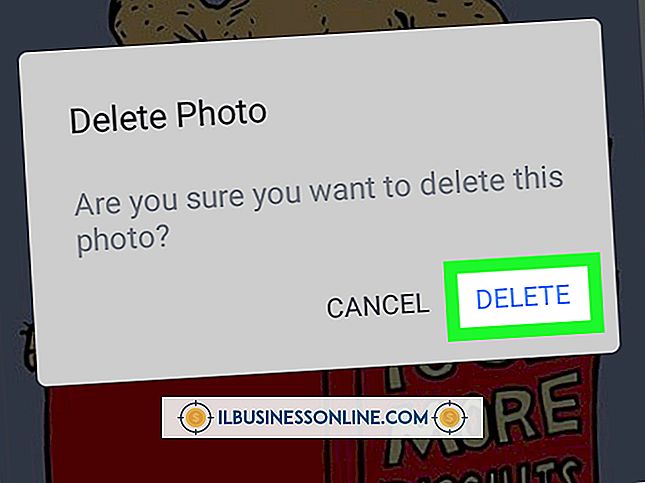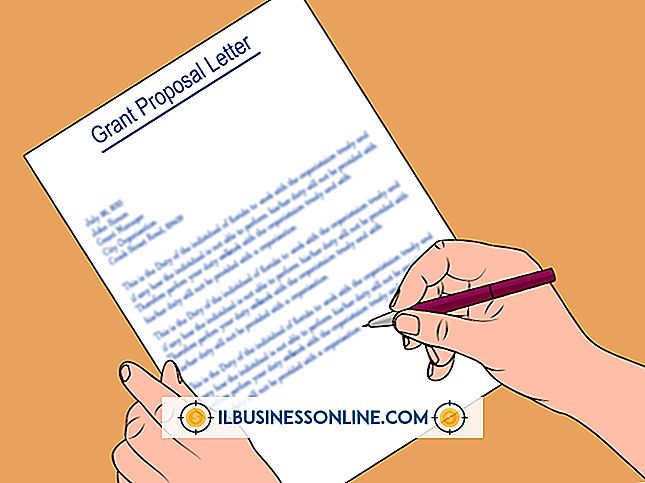Hoe een iPad naar fabrieksinstellingen te vegen zonder een toegangscode

Met de Apple iPad kunt u uw zakelijke documenten meenemen, of u nu naar een vergadering reist of een presentatie geeft aan werknemers. Als u de toegangscode van uw iPad vergeet, hebt u geen toegang tot uw bestanden en moet u het apparaat opnieuw instellen door het in de herstelmodus te zetten. Herstelmodus is ook handig als u de iPad-instellingen wilt wissen of een probleem met het apparaat wilt oplossen. Als u de herstelmodus inschakelt voor een harde reset van uw iPad, wordt alle inhoud verwijderd en wordt deze teruggezet naar de fabrieksinstellingen.
Doet een harde reboot voor een iPad gesynchroniseerd met iTunes
Een iPad resetten Gesynchroniseerd met iTunes: sluit uw iPad aan op de computer met de USB-kabel die bij uw apparaat is geleverd.
Start iTunes als de toepassing niet wordt gestart wanneer u de iPad aansluit.
Verwijder de iPad uit de computer als iTunes om uw toegangscode vraagt en volg dan de stappen in hoofdstuk 2.
Klik met de rechtermuisknop op het iPad-pictogram in de linkerkolom van het iTunes-venster als u niet om de toegangscode wordt gevraagd. Klik op 'Back-up maken'.
Klik op "Herstellen" wanneer de back-up is voltooid. De iPad gaat naar de herstelmodus en stelt de instellingen opnieuw in.
Klik opnieuw met de rechtermuisknop op het iPad-pictogram wanneer het apparaat opnieuw wordt opgestart en selecteer "Herstel van back-up ...". Dit vervangt de inhoud die tijdens de reset is verwijderd.
Een harde reset uitvoeren voor een iPad die nooit gesynchroniseerd is met iTunes
Hoofdstuk 2 - Een iPad resetten die nooit is gesynchroniseerd met iTunes: Koppel de iPad los van de computer, maar laat de USB-kabel aangesloten op de computer.
Houd de knop "Sleep / Wake" enkele seconden ingedrukt totdat een rode schuifregelaar verschijnt. Beweeg uw vinger over de schuifregelaar om de iPad uit te schakelen.
Verbind de iPad met de computer terwijl u de "Home" -knop ingedrukt houdt om de iPad in te schakelen.
Laat de knop 'Start' los wanneer u een bericht ziet met de melding 'Verbinding maken met iTunes'.
Start iTunes. iTunes waarschuwt u dat het een apparaat detecteert in de herstelmodus.
Klik op "OK" en klik op "Herstellen" om de iPad opnieuw in te stellen.
Items die je nodig hebt
USB-kabel
iTunes
Als u zich zorgen maakt over de beveiliging of als u gevoelige documenten op de iPad hebt opgeslagen, stelt u het apparaat in op het opnieuw instellen en wissen van alle inhoud na 10 opeenvolgende mislukte pogingen om de toegangscode in te voeren. Als u deze instelling wilt inschakelen, selecteert u 'Instellingen', kiest u 'Algemeen' en selecteert u 'Toegangscode vergrendelen'.
Als u de iPad nooit met iTunes hebt gesynchroniseerd, kunt u uw verwijderde inhoud niet terugzetten vanaf een back-up. U kunt echter inhoud herstellen als u de iCloud-back-upfunctie eerder hebt ingeschakeld. Selecteer hiervoor "Herstellen vanuit iCloud Backup" wanneer u de iPad inschakelt nadat u deze hebt gereset.